【RocketMQ笔记01】安装RocketMQ消息队列运行环境
这篇文章,主要介绍如何安装RocketMQ消息队列运行环境。
目录
一、RocketMQ消息队列
RocketMQ是基于Java语言开发的,所以安装之前需要确保电脑上已经安装了JDK运行环境。
1.1、下载RocketMQ
两种方式可以获取到RocketMQ的安装包,分别如下所示:
- 第一种:下载RocketMQ的源代码文件,然后自己通过maven编译打包生成可运行的程序;
源代码下载地址:https://dist.apache.org/repos/dist/release/rocketmq/5.1.4/rocketmq-all-5.1.4-source-release.zip
- 第二种:直接下载apache官方提供的可运行程序;
可执行程序地址:https://dist.apache.org/repos/dist/release/rocketmq/5.1.4/rocketmq-all-5.1.4-bin-release.zip
1.2、解压安装包
我这里是直接下载的可执行程序,解压安装包之后,目录结构如下所示:
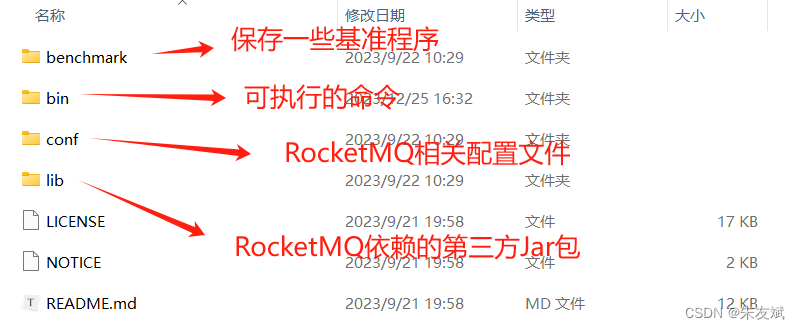
1.3、配置RocketMQ环境变量
解压RocketMQ之后,需要在配置一下系统环境变量,目的是为了启动时候,不报错。变量名称填写:ROCKETMQ_HOME,变量值就是RocketMQ解压后的安装目录。
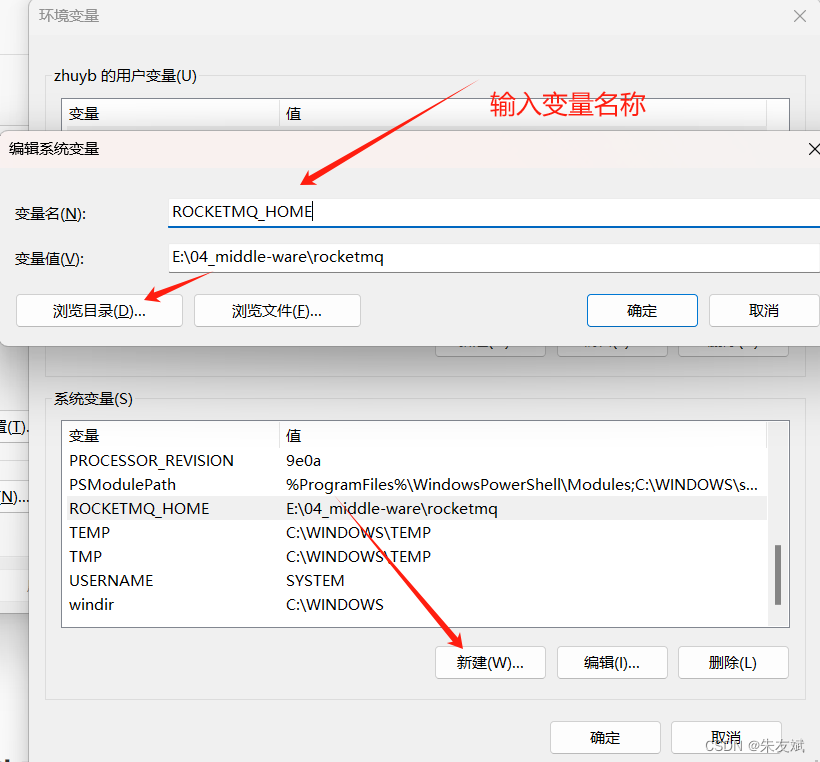
1.4、修改启动脚本
由于RocketMQ的启动脚本存在一些问题,所以我们在运行之前需要自己做一点修改,需要修改两个文件,分别是:
- 1、修改bin目录下的runserver.cmd文件,将其中的%CLASSPATH%加上双引号。
- 注意:因为无法直接打开cmd文件,所以先将其文件后缀改成txt,再进行修改,修改完成后,在改成cmd后缀。
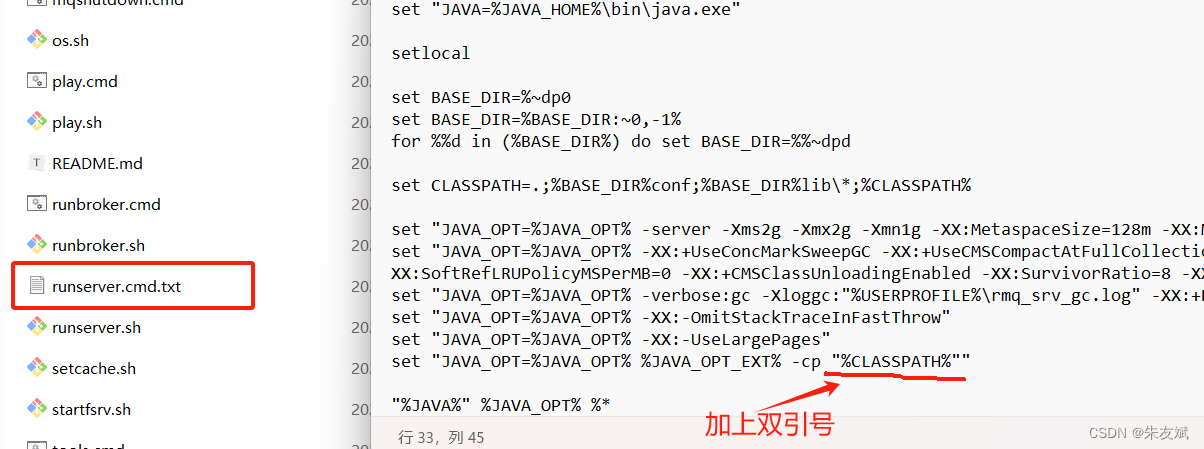
- 2、修改bin目录下的runbroker.cmd文件,将其中的%CLASSPATH%加上双引号。
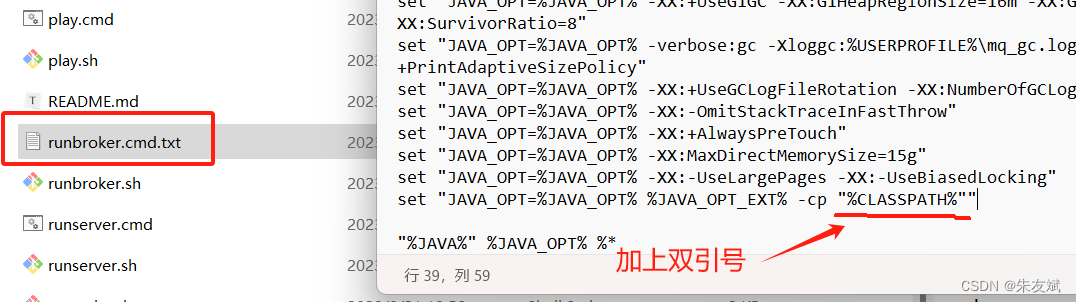
如果不修改会怎么样呢???如果没有修改,那么在启动mqnamesrv和mqbroker的时候,就会提示:错误: 找不到或无法加载主类。

1.5、启动RocketMQ
RocketMQ分别提供了Windows系统和Linux系统下的执行程序,Windows系统中的执行程序以【cmd】结尾,Linux系统中的执行程序以【sh】结尾或者没有文件后缀的,这里我将采用Windows系统中的执行程序启动RocketMQ消息队列服务。

(1)启动NameServer
打开cmd命令行窗口,进入RocketMQ安装目录下的bin目录里面,然后执行下面【mqnamesrv】命令,启动NameServer服务:
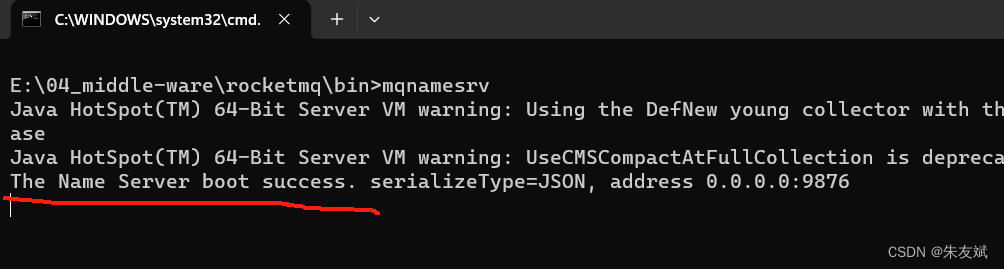
如果控制台看见The Name Server boot success.,那就表示nameserver服务启动成功了。
(2)启动Broker
打开cmd命令行窗口,进入到RocketMQ安装目录中的bin目录里面,执行如下命令,启动Broker服务:
# 启动broker服务,参数 -n 表示指定 nameserver的服务地址,多个采用逗号隔开
mqbroker -n localhost:9876启动成功之后,控制台会输入The broker[xxxx] boot success,这就说明Broker服务启动成功。
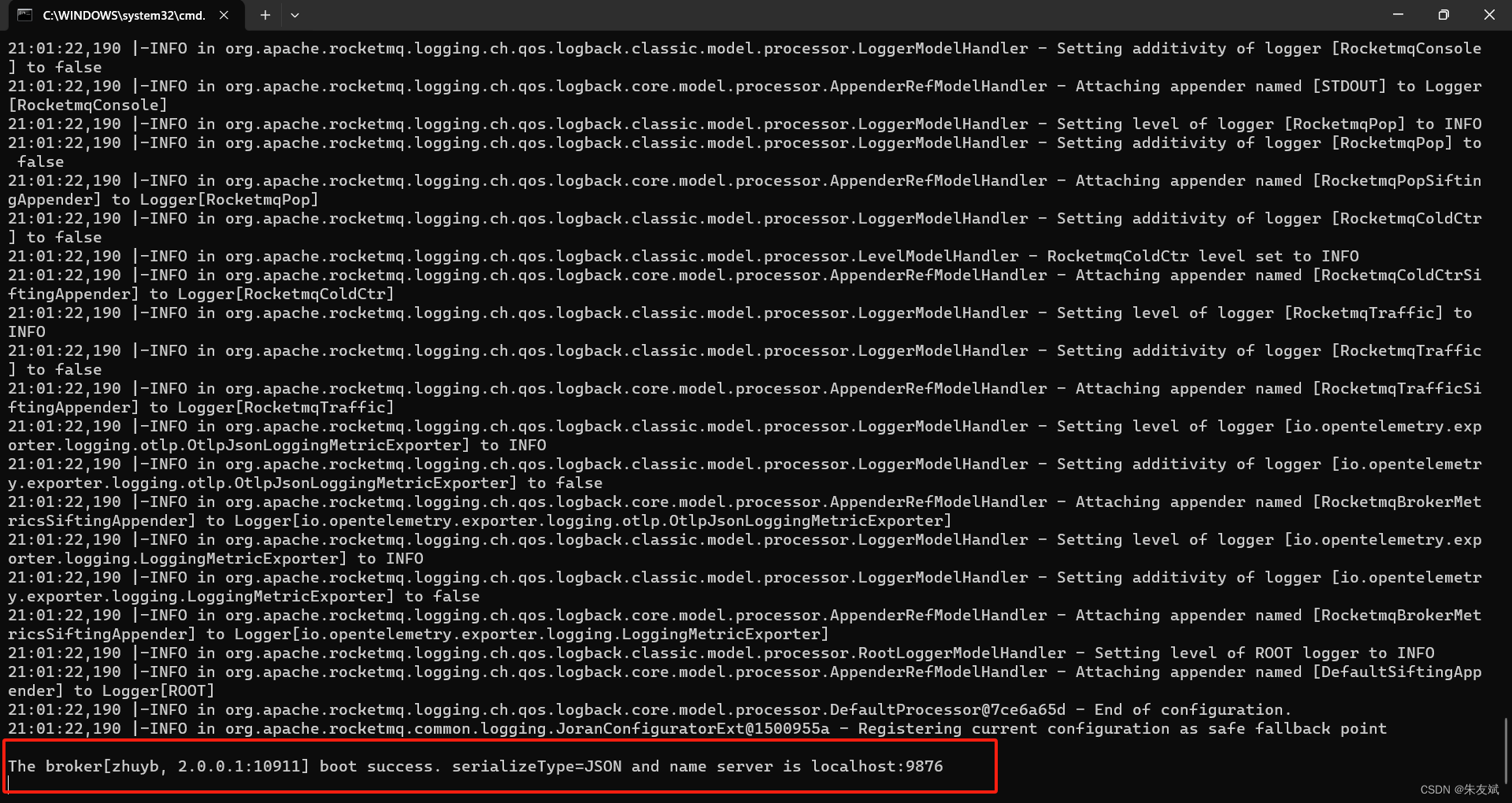
到这里,RocketMQ消息队列环境算是启动成功啦,那要如何测试是否真的启动成功了呢???
1.6、测试RocketMQ
前面几个步骤已经搭建好了RocketMQ的运行环境,这里再使用命令测试一下发送和消费消息的功能。
还记得RocketMQ安装目录下,有一个benchmark目录吗?这个目录就是一个基准程序,什么意思呢,就是给你测试用的,这个目录下提供了发送和接收消息的执行命令,直接运行就可以进行测试。
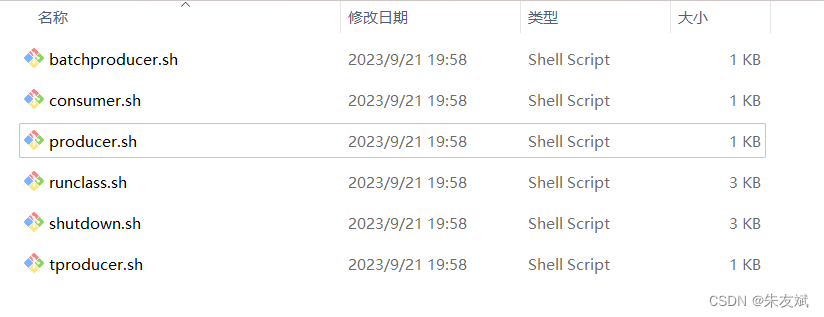
但是,这里只提供了Linux系统下的测试程序,要想在Windows系统下使用,我们还需要自己手动改一下命令。
(1)发送消息
打开cmd命令行窗口,进入RocketMQ安装目录的bin目录里面,执行tools命令,发送消息:
# 设置环境变量,指定nameserver服务地址
set NAMESRV_ADDR="localhost:9876"
# 进入bin目录下,执行如下命令,就可以向RocketMQ发送消息
tools.cmd org.apache.rocketmq.example.quickstart.Producer执行结果如下所示:

出现上图结果,就表示RocketMQ消息发送成功啦。
(2)接收消息
和发送消息是类似的,打开cmd命令行窗口,执行如下命令:
# 设置环境变量,指定nameserver服务地址
set NAMESRV_ADDR="localhost:9876"
# 进入bin目录下,执行如下命令,就可以从RocketMQ消费消息
tools.cmd org.apache.rocketmq.example.quickstart.Consumer执行结果如下所示:
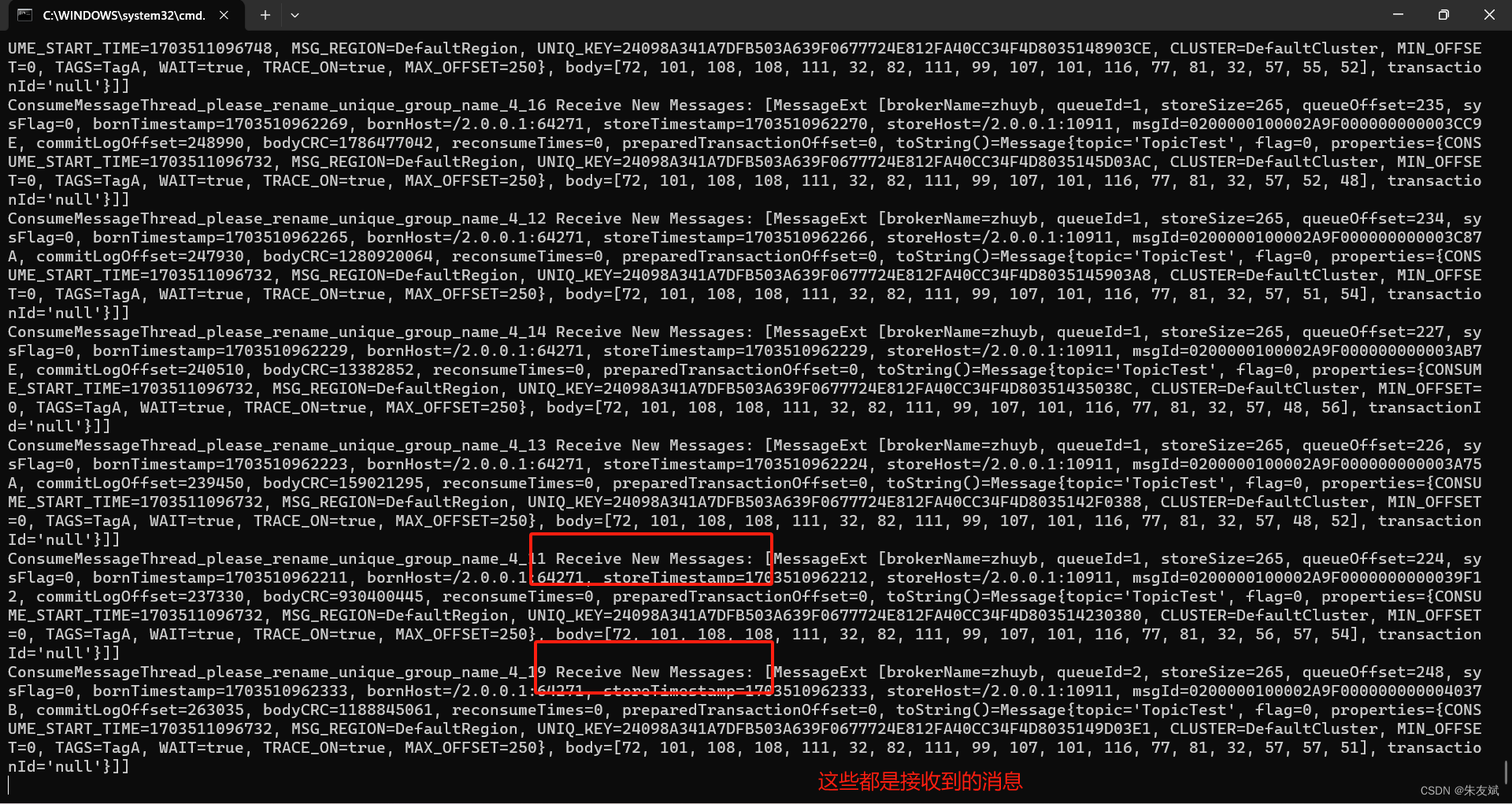
到此,安装RocketMQ消息队列运行环境就完成啦。
综上,这篇文章结束了,主要介绍如何安装RocketMQ消息队列运行环境。
本文来自互联网用户投稿,该文观点仅代表作者本人,不代表本站立场。本站仅提供信息存储空间服务,不拥有所有权,不承担相关法律责任。 如若内容造成侵权/违法违规/事实不符,请联系我的编程经验分享网邮箱:veading@qq.com进行投诉反馈,一经查实,立即删除!